

Quindi, normalmente usiamo la combinazione di tasti ALT+ENTER per aggiungere un’interruzione di riga in Excel in una cella. Questo comando avvolge il testo e aggiunge un’interruzione di riga in excel ogni volta che questa combinazione di tasti viene premuta. Come facciamo a fare la stessa cosa usando la formula? Come facciamo a inserire un’interruzione di riga in excel usando una formula? Scopriamolo…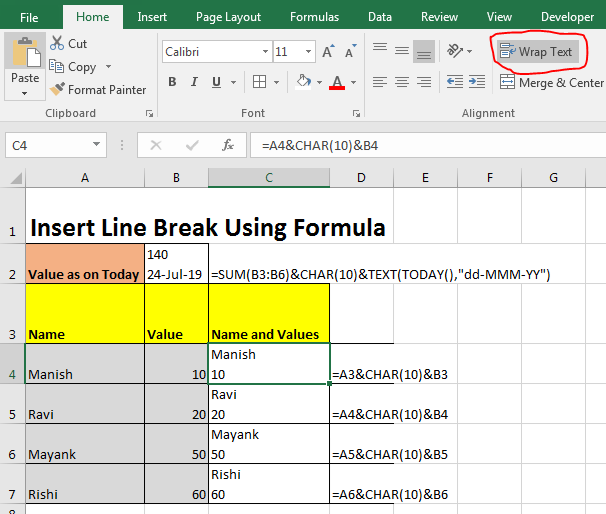
Formula generica per inserire un’interruzione di riga in Excel
*Nota importante: la cella deve essere avvolta.
-
- Qui “testo/formula” può essere qualsiasi testo o formula.
- &CHAR(10)& questo è equivalente a ALT+ENTER.
- & è un operatore di concatenazione in Excel. Aggiunge due stringhe qualsiasi.
- La funzione CHAR restituisce un carattere quando si fornisce un codice carattere valido. Il codice del carattere per l’interruzione di riga è 10 in Microsoft. Per gli utenti mac, è 13.
Excel Line Break Formula Example
Quindi, qui abbiamo questi dati.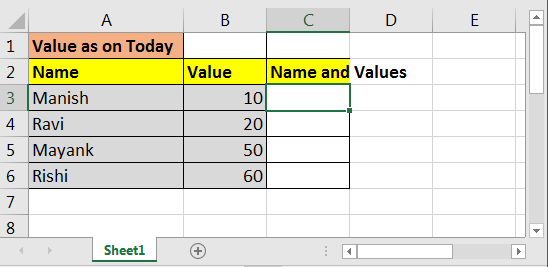
In celle adiacenti di valori, abbiamo bisogno del nome insieme ai valori. I valori dovrebbero essere con un’interruzione di riga.
Scrivete questa formula nella cella C3 e cliccate su Wrap Text nella scheda Home. se non è già cliccato. E trascinatela fino alla cella C6.
E questo ora come appare.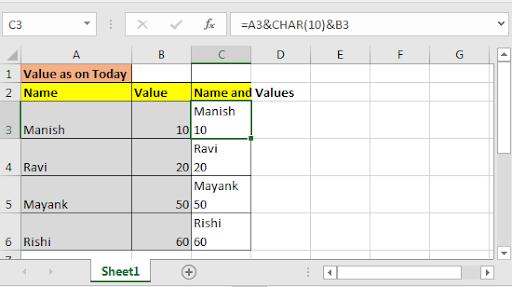
Vedete come abbiamo aggiunto il valore sotto con un’interruzione di linea.
Facciamo un altro esempio, nella cella B1 voglio sommare i valori, e nella stessa cella, voglio mostrare la data di oggi. La data deve essere inserita con un’interruzione di riga.
Quindi per fare questo possiamo scrivere questa formula per aggiungere interruzioni di riga.
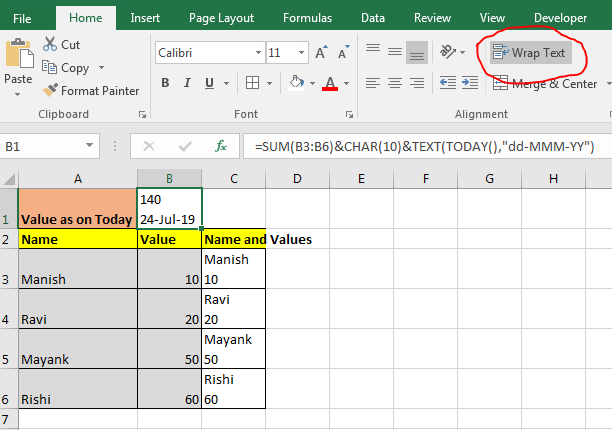
Quindi sì ragazzi, potete inserire una nuova riga in excel (o dire un’interruzione di riga in excel) usando la funzione CHAR di excel e l’operatore di concatenazione (&). Dovete solo sapere di abilitare il Wrap Text per la cella. L’interruzione di linea in codice in Excel è 10 per Windows e 13 per Mac.
Come usare Nuova linea in cella in Excel
Come contare il numero di newlines in una cella
Articoli popolari:
50 Scorciatoie di Excel per aumentare la tua produttività
Come usare la funzione VLOOKUP in Excel
Come usare la funzione COUNTIF in Excel
Come usare la funzione SUMIF in Excel
